Authorware设计论文文档格式.docx
《Authorware设计论文文档格式.docx》由会员分享,可在线阅读,更多相关《Authorware设计论文文档格式.docx(10页珍藏版)》请在冰豆网上搜索。
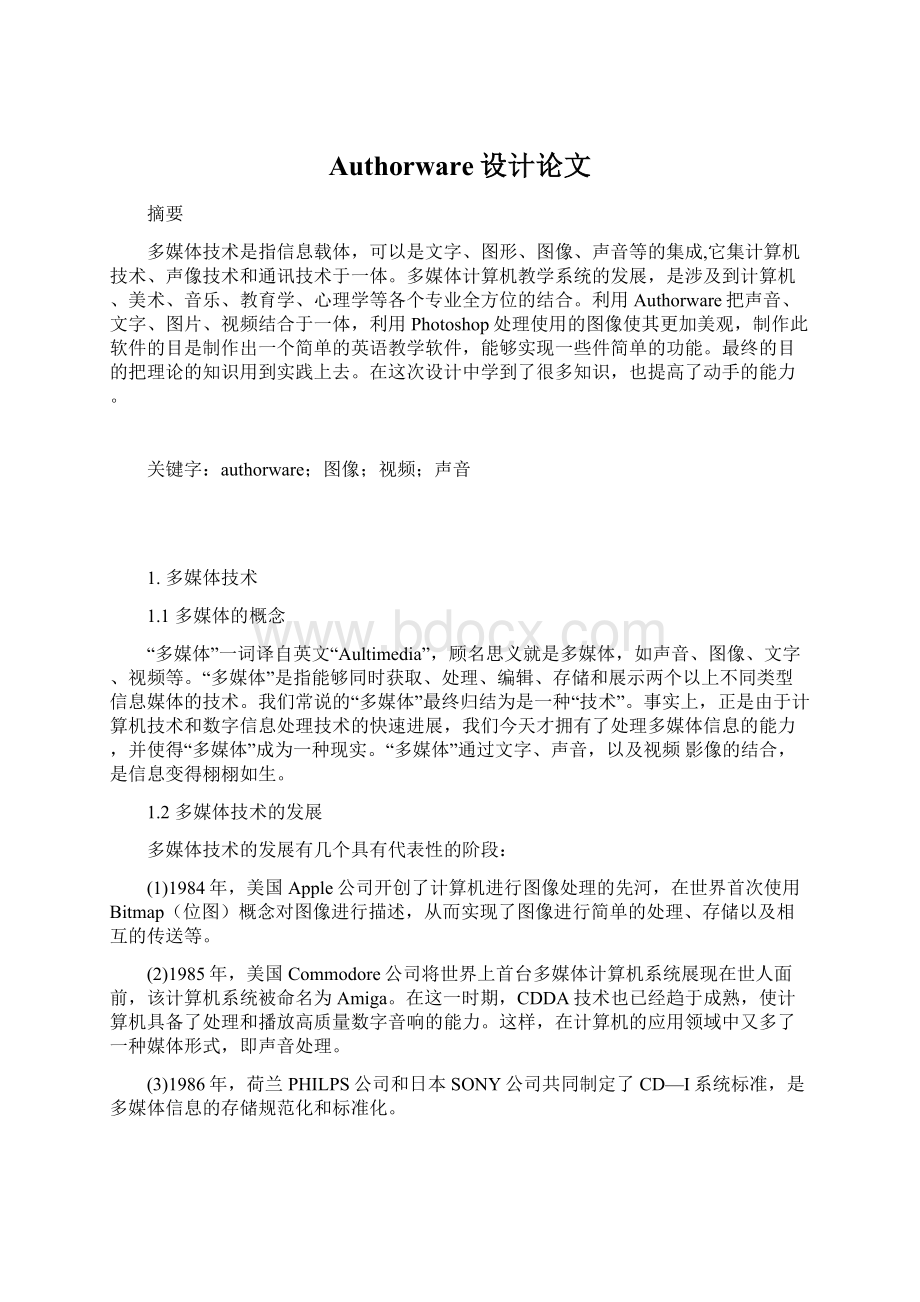
多媒体技术的发展有几个具有代表性的阶段:
(1)1984年,美国Apple公司开创了计算机进行图像处理的先河,在世界首次使用Bitmap(位图)概念对图像进行描述,从而实现了图像进行简单的处理、存储以及相互的传送等。
(2)1985年,美国Commodore公司将世界上首台多媒体计算机系统展现在世人面前,该计算机系统被命名为Amiga。
在这一时期,CDDA技术也已经趋于成熟,使计算机具备了处理和播放高质量数字音响的能力。
这样,在计算机的应用领域中又多了一种媒体形式,即声音处理。
(3)1986年,荷兰PHILPS公司和日本SONY公司共同制定了CD—I系统标准,是多媒体信息的存储规范化和标准化。
(4)1991年,多媒体计算机市场协会提出MPC1标准。
从此,全球计算机业界共同遵守该标准所规定的各项内容,促进了MPC的标准和生产销售,是多媒体个人计算机成为一种新的流行趋势。
(5)1995年,多媒体个人计算机工作组公布了MPC3标准。
1.3平台软件
当各种素材制作完成后,使用某种软件把它们结合在一起,置于一个平台上,形成一个相互关联的整体,并且提供操作界面的生成、添加交互控制、数据管理等功能,完成这种功能的软件就是所谓的“平台软件”。
Authorware—专用多媒体制作软件。
该软件使用简单、交互性功能多而强。
该软件具有大量的系统函数和变量,对于实现程序跳转、重新定向游刃有余。
多媒体程序的整个开发过程在该软件的可视化平台上进行,模块结构清晰、简洁,鼠标拖拽就可以较轻松地组织和管理个模块,并对模块之间的调用关系和逻辑结构进行设计。
2.Authorware
2.1Authorware的概念
Authorware由美国Macromedia公司开发,运行在Windows环境和Macintosh环境中。
该软件把复杂的开发多媒体产品的开发过程简化为流程图形式。
在设计多媒体作品时,把图标拖到流程图上,再进行适当的设置,即可完成多媒体作品。
Authorware具有自己的特点,主要表现在:
(1)面向对象。
把各种多媒体功能集成为图标,这些图标就是“对象”。
把图标置于流程线上,再进行适当的加工和设置,从而完成多媒体产品的创作。
(2)具有交互性。
可生成带有控制功能的按钮、菜单,并可设置带有交互作用的选项等。
(3)支持的对象很多。
例如,文字、图像、动画、声音以及视频信号。
(4)灵活的结构。
可根据多媒体演示的需要,灵活设计流程的走向和分支,通过图标和流程线的多种组合方式,产生多层次、多页面的复杂结构。
(5)文件独立性。
成品文件能够制作EXE格式的可执行文件,对软件系统的依赖性少。
2.2启动与功能简介
双击Authorware软件快捷图标后,显示2-1所示的主画面。
主画面自上而下分别是菜单:
菜单栏、工具栏、工具箱和流程设计窗口。
菜单提供各种功能选择,例如,文件、编辑、查看、插入、修改、文本、调试等。
工具栏提供快捷编辑功能按钮,使用起来快速而方便。
工具箱中是图标形式的媒体创造工具,用于创作多媒体流程。
流程设计窗口用来创作和编辑多媒体产品,图标和流程线均为在该窗口内设计和组合。
图2-1
2.2.1流程设计窗口
流程设计窗口是主要界面中最重要的内容,所有创作设计在流程设计窗口中进行。
流程设计窗口如图2-2所示
图2-2
流程设计窗口的顶部显示程序名:
流程线的上下两端各有一个标记,分别代表流程的开始结束;
粘贴指针表明当前操作的位置,改变该指针的位置,即可改变操作的地点。
2.2.2媒体创作图标
显示图标:
负责显示文字或图片对象,即可从外部导入,也可使用内部提供的“图形工具箱”创建文本或绘制简单的图形。
移动图标:
可以移动显示对象以产生特殊的动画效果,共有五种移动方式可供选择。
擦除图标:
可以用各种效果擦除显示在展示窗口中的任何对象。
等待图标:
用于设置一段等待的时间,也可等操作人按键或单击鼠标才继续运行程序。
导航图标:
当程序运行到此处时,会自动跳转到其指向的位置。
框架图标:
为程序建立一个可以前后翻页的控制框架,配合导航图标可编辑超文本文件。
决策图标:
实现程序中的循环,可以用来设置一种判定逻辑结构。
交互图标:
可轻易实现各种交互功能,是Authorware最有价值的部分,共提供十一种交互方式。
计算图标:
执行数学运算和Authorware程序,例如,给变量赋值、执行系统函数等,利用计算图标可增强多媒体编辑的弹性。
映射图标:
在流程线中能放置的图标数有限,利用它可以将一组设计图标合成一个复合图标,方便管理。
电影图标:
在程序中插入数字化电影文件(包括*.avi,*.flc,*.dir,*.mov,*.mpeg等),并对电影文件进行播放控制。
声音图标:
用于在多媒体应用程序中引入音乐及音效,并能与移动图标、电影图标并行,可以做成演示配音。
视频图标:
控制外部影碟机,目前我们很少会用到这项功能。
标志旗:
用来调试程序。
白旗插在程序开始地方,黑旗插在结束处。
这样可以对流程中的某一段程序进行调试。
标志色:
在程序的设计过程中,可以用来为流程线上的设计图标着色,以区分不同区域的图标。
3.制作过程
该作品为英语教学软件,通过利用Authorware对文字、声音、图像、视频结合制作而成,该软件主要内容有单词初识、英文歌曲、测试、精美文章、语法、小词典。
可以利用此软件可以轻松地学习英语,该软件中配合声音、图像、视频让学习轻松快乐。
3.1新建文件
新建一个Authorware文件,将其保存为“英语教学.a7p”,在新建的文件流程线上添加控件,把作此软件的整体框架设计出来,如图3-1所示。
图3-1
3.2添加主要内容
在主菜单群组里面添加一个交互,然后分别添加单词初识、英文歌曲、精美文章、测试、语法、小词典等群组控件,此流程线如图3-2所示。
图3-2
3.2.1图片的添加
在流程线上添加一个显示图标
,然后双击打开,再菜单栏中单击“文件”
“导入和导出”“导入媒体”,然后选择要导入的图片,调整图片的大小、位置,使图片放在合适的位置。
3.2.2文字的添加
,双击打开在页面上打出你需要的文字,在菜单栏的“文本”可以调整文字的大小、字体、颜色、风格等,单击“卷帘文本”可以制作成卷帘式的文本。
3.2.3声音的添加和控制
在流程线上添加一个声音图标
,右键单击“属性”,导入要添加的音频文件,在“属性”栏中“计时”,把执行方式改为“同时”,此时音乐就可以同时播放。
在authorware中可以实现声音的播放、暂停等功能,在流程线上添加一个显示图标命名为“音乐背景图”,然后添加一个计算图标
,打开计算图标写入如下代码:
music:
=0state:
=0button1_label:
="
播放"
button2_label:
暂停"
,再添加一个交互图标
,添加两个群组
分别命名为“播放”、“暂停”,然后在分别添加代码,“播放”代码:
ifMediaPlaying@"
音乐"
then
music:
=1
button1_label:
else
MediaPlay(IconID@"
)
停止"
endif
“暂停”的代码:
state:
=~state
ifstatethen
MediaPause(IconID@"
TRUE)
继续"
FALSE)
再在流程线上添加一个等待图标
,设置其属性时限为“IconTitle”,最后添加音乐图标,导入需要的音乐设置其属性,把执行方式改为“同时”,这时就可以实现音乐的播放、暂停。
流程图如图3-3所示。
图3-3
3.2.4视频的添加和控制
打开菜单栏中的“插入”“媒体”“flashmovie”,选择要添加的视频文件“*.Swf”。
在authorware中可以实现视频的播放、暂停等功能,其步骤为:
打开菜单中的“插入”“媒体”“flashmoive”,选择要添加的视频文件“*.swf”,将其添加的视频文件命名为“动画1”,在流程线上添加一个交互
,添加三个群组
把其属性改为“热区域”,将其分别命名为“播放”、“暂停”、“退出”,调整热区域到相应位置,然后为“播放”、“暂停”、“退出”添加代码。
“播放”的代码:
CallSprite(@"
动画1"
#play)
#stop)
“退出”的代码:
GoTo(IconID@"
歌曲主界面"
当运行时,点击相应的热区域就可以控制视频的播放、暂停、退出。
流程图如图3-4所示
图3-4
3.2.5按钮的添加
首先制作几张与背景风格一致的按钮图片,然后单击映射图标
上的按钮,会弹出“交互图标”界面,单击“按钮”则弹出按钮选择界面,单击“添加”在“按下”选项中导入事先做好的按钮图片,单击“确定”。
3.2.6小字典的制作
小字典的实现的功能是查询、朗读。
其制作步骤为:
在流程线上添加一个计算图标
,写入代码:
danci:
"
,添加一个交互
,在交互上添加一个映射图标
,把其属性改为“文本输入”,打开此映射图标,添加一个计算图标,写入代码:
=EntryText,然后再流程线上继续添加交互图标,在交互添加一个映射图标,将其属性改为“按键”,打开此映射图标,添加一个计算图标,写入代码:
if(danci="
mood"
)then
GoTo(IconID@"
a3"
if(danci="
static"
)then
670407"
mess"
b2"
再在流程线上添加三个框架
,分别在框架中添加显示图标,分别命名为“a3”、“b2”、“670407”,在这三个显示图标中分别写入三个单词的意思,在运行时就可以查询出单词的意思。
打开框架,把框架中的图标全部删除,添加一个映射图标,命名为“朗读”,然后添加此单词的读音,运行时单击朗读按钮就可以读出此单词的发音。
运行时的图如图3-5所示
图3-5
4.总结
通过本次多媒体课程设计实践环节的训练,我能够将课程中所学习的理论运用于实践,进行一次完整地多媒体制作过程训练,从而为在完成有关多媒体作品开发的设计课题打下良好实践基础,使设计的质量和水平能够更上一个层次。
在制作过程中我有多次用到了之前学过的很多关于多媒体制作的基本知识,使我对如Photoshop等软件的应用更加熟练。
也让我更进一步地感受到了Authorware的强大交互功能的魅力。
Authorware采用面向对象的设计思想,是一种基于图标(Icon)和流程线(Line)的多媒体开发工具。
操作简单,程序流程清晰明了,开发效率高,而且易学易用,使得不具有编程能力的用户也能创作出一些高水平的多媒体作品,对于非专业开发人员和专业开发人员都是一个很好的选择。
参考文献
[1]谢川.微型计算机多媒体技术应用[M].2004,5.
[2]林福宗.多媒体技术基础及应用[M].北京:
清华大学出版社,2002,8.
[3]钟玉琢等.多媒体计算机技术基础及应用[M].北京.高等教育出版社,1999.